游戏 DVR:此 PC 不符合硬件要求
Windows 10 支持一个漂亮的内置功能,可以录制视频游戏和其他应用程序。所谓的游戏 DVR(Game DVR)可以通过键盘快捷键轻松访问- Windows键 + G。但是,当尝试录制游戏或应用程序时,用户有时会遇到麻烦。他们看到以下消息突然出现——“抱歉,这台 PC 不满足录制剪辑的硬件要求(Sorry, this PC doesn’t meet the hardware requirements for recording clips)”。虽然很烦人,但很容易解决。让我们来看看。
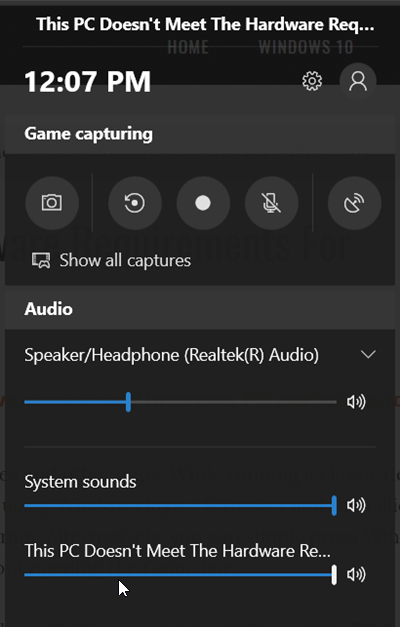
Game DVR表示,这台 PC 不符合录制剪辑的硬件要求
据观察,该错误主要出现在您的 PC 显卡不符合使用Game DVR录制游戏所需的最低规格时。如果您的机器运行强大的显卡(Graphics),但您仍然遇到此问题,请尝试以下解决方案。
1]下载游戏DVR Config.exe文件(1] Download Game DVR Config.exe file)
访问此 Github 页面(this Github page)并下载名为Game DVR Config.exe的文件。
转到您的桌面(Desktop)屏幕,右键单击该文件并选择“以管理员身份运行(Run as administrator)”选项。
接下来,当实用程序的主窗口打开时,选择显示为“Force Software MFT (16 FPS + VBR)
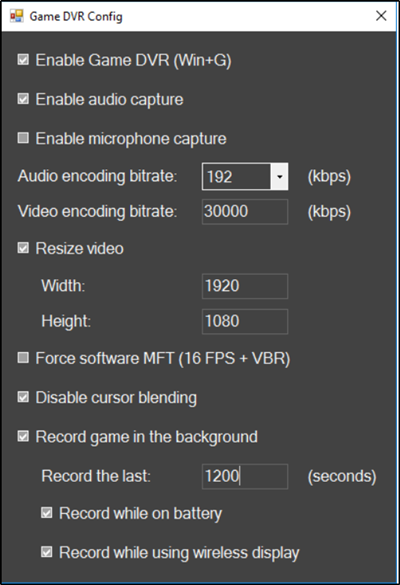
关闭应用程序,打开“任务管理器(Task Manager)”并找到以下选项——“广播 DVR 服务器”。
找到后,选择它,然后点击“结束(End )任务”按钮。
就是这样!
2]编辑注册表(2] Edit the Registry)
Press Win+R启动“运行”对话框。键入“(Type ‘) regedit.exe”并按“Enter”键。
导航到以下路径地址 - HKEY_LOCAL_MACHINE。展开子文件夹,并导航到子位置:
HKLM\SYSTEM\CurrentControlSet\Control
现在,切换到其右侧窗格,双击PortableOperatingSystem条目以打开其属性,将其值数据从 1 更改为0,然后单击 OK 按钮。

完成后退出。
现在右键单击任务栏(Taskbar),从菜单中选择任务管理器。(Task Manager)在进程(Process)选项卡下,单击广播 DVR 服务器(Broadcast DVR server)进程,然后单击结束(End)任务按钮。
最后,打开Xbox应用程序,在玩游戏时按Windows Key + G调出游戏栏(Game Bar),然后单击红色按钮开始录制。
Hope this works for you!
Related posts
在Windows 11/10中启用或禁用Game DVR or Game Bar
Captures folder Change default Captures folder的Game DVR
启用1080p Game DVR Recording; Save至External Drive:Xbox One
Xbox Game Gifting不起作用
如何在PC Games中使用Spotify在Windows 10中的Xbox Game Bar
如何删除Xbox Game Speech Window?
10最佳Xbox One Media Remotes
Xbox Game Pass subscription在official date之前到期
最好的background music apps在Xbox One上播放音频
无法Record Right或有s nothing记录Game Bar错误
如何在Xbox One上设置Twitter共享
当您尝试玩游戏时,会发生Error 0x80832003或0X803F7003
如何在Xbox One上录制,编辑,共享,删除和管理Game Clips
如何在您的 PC 上玩 Xbox Game Pass 游戏
Xbox Game bar派对聊天不起作用
分享的Xbox上Mixer流时与观众的一台控制器
10个最佳战斗游戏Xbox One
6 款最佳 Xbox PC 游戏通行证游戏
的Xbox Game bar不工作或Windows 11/10开幕
Fix Xbox Live error 121003同时播放Microsoft Solitaire Collection
